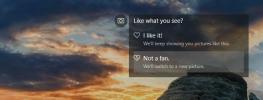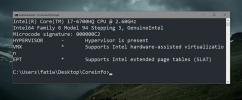Accédez rapidement aux fichiers multimédias avec VLC à partir de Windows 7 et 8 Jumplist
Si vous envisagez d'utiliser VLC Player comme lecteur multimédia par défaut dans Windows 7 / Windows 8, vous avez un avantage certain sur les autres lecteurs multimédias. Outre une vaste gamme de formats vidéo et audio, VLC prend également en charge Jumplist de Windows 7 / Windows 8 superbar. En utilisant cette fonction, vous pouvez épingler vos fichiers multimédias préférés dans Jumplist, afin de pouvoir les ouvrir rapidement dans VLC. Dans cet article, nous verrons comment accéder aux fichiers multimédias et les épingler à VLC Jumplist dans Windows 7 et Windows 8.
Lorsque vous ouvrez un fichier multimédia, il est enregistré dans la liste des tâches de la barre des tâches VLC comme récent. Vous pouvez facilement accéder aux fichiers multimédias récemment lus en cliquant avec le bouton droit sur l'icône de la barre des tâches VLC. Pour un accès plus rapide, épinglez le lecteur VLC à la barre des tâches.
Ce message a été mis à jour pour expliquer comment accéder rapidement aux fichiers multimédias avec VLC à partir de Windows 8 Jumplist. L'article a été mis à jour le 30 mars 2012.

Pour Windows 7: Le nombre d'éléments récents affichés dans Jumplist de Windows 7 est de 10 par défaut. Vous pouvez ajuster cette valeur en allant à Personnaliser le menu Démarrer option. Cliquez d'abord avec le bouton droit sur la barre des tâches et sélectionnez Propriétés. Maintenant, allez dans l'onglet Menu Démarrer et appuyez sur Personnaliser. Ici, vous pouvez ajuster le nombre d'éléments récents à afficher dans la Jumplist.

Pour Windows 8: Vous pouvez modifier le nombre maximal d'éléments Jumplist dans l'onglet Listes de raccourcis, accessible à partir des propriétés de la barre des tâches.

Si vous souhaitez que vos fichiers multimédias préférés restent en permanence dans Jumplist, vous pouvez les épingler à la liste.

Une fois que vous avez épinglé vos fichiers multimédias préférés, ils apparaîtront dans une liste distincte sous Épinglé.

Cette fonctionnalité peut également être un cauchemar pour la confidentialité.Si vous ne souhaitez pas que des fichiers multimédias s'affichent dans la liste déroulante du lecteur VLC, vous pouvez supprimer le fichier en cliquant dessus avec le bouton droit de la souris et en sélectionnant Retirer de cette liste.

Si vous souhaitez effacer / désactiver définitivement les éléments récents, accédez aux Propriétés de la barre des tâches, sélectionnez l'onglet Menu Démarrer (onglet Listes de raccourcis dans Windows 8) et décochez Stocker et afficher les éléments récemment ouverts option.

En désactivant cette option, les éléments sous Récent seront supprimés mais les éléments sous Épinglé resteront intacts.

Vous pouvez épingler vos fichiers multimédias préférés à l'aide de cette méthode et y accéder plus tard en seulement deux clics. Prendre plaisir!
Chercher
Messages Récents
Comment obtenir une nouvelle image Spotlight Windows pour votre écran de verrouillage dans Windows 10
Les images Windows Spotlight sur votre écran de verrouillage sont a...
Comment télécharger plusieurs fichiers en une seule fois
Êtes-vous un administrateur réseau ou un connaisseur en informatiqu...
Comment activer Hyper-V dans Windows 10
Hyper-V permet aux machines virtuelles de s'exécuter sur un système...